Win11系统现在附带了一个名为TPM诊断工具的新应用程序,用于提取TPM(可信平台模块)的信息。本期教程小编将为大家分享Win11启动TPM诊断功能的方法,让我们一起来了解下吧。
Win11安装TPM诊断的方法
1、首先,按键盘上的 Windows徽标 + X 组合键,或右键点击任务栏底部的开始图标,打开的隐藏菜单项中,选择设置;
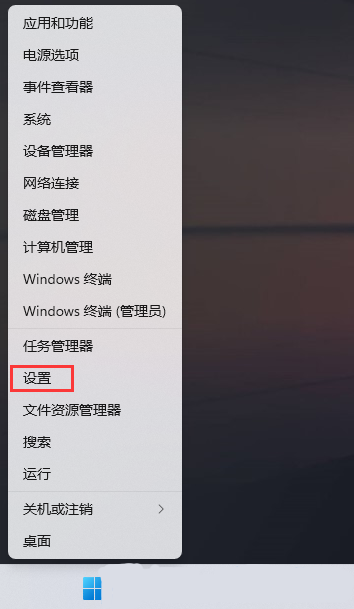
2、Windows 设置窗口,左侧边栏,点击应用,右侧点击可选功能(你的设备的额外功能);
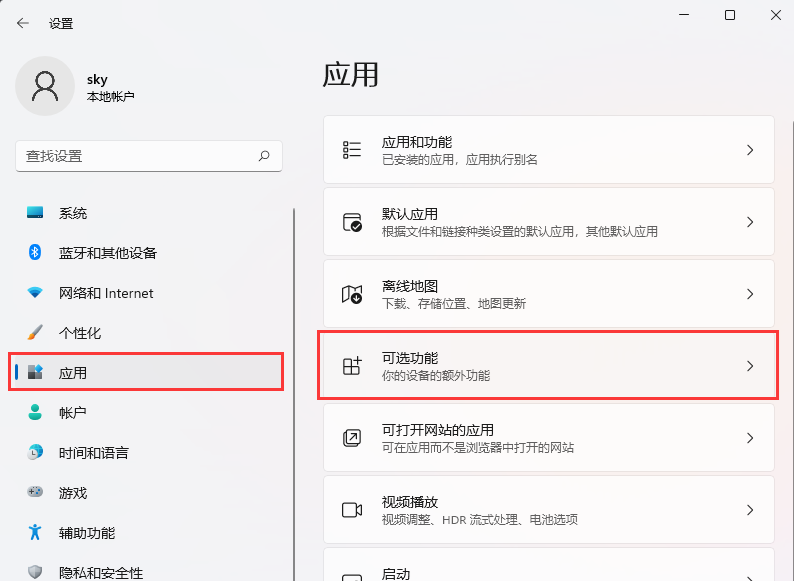
3、当前路径为:应用>可选功能,添加可选功能旁,点击查看功能;

4、添加可选功能下,搜索框,输入TPM,找到并勾选TPM 诊断,然后点击下一步;

5、确定要安装的内容是TPM 诊断,点击安装;

6、返回可选功能界面,最近操作下,可以查看到TPM 诊断已安装。
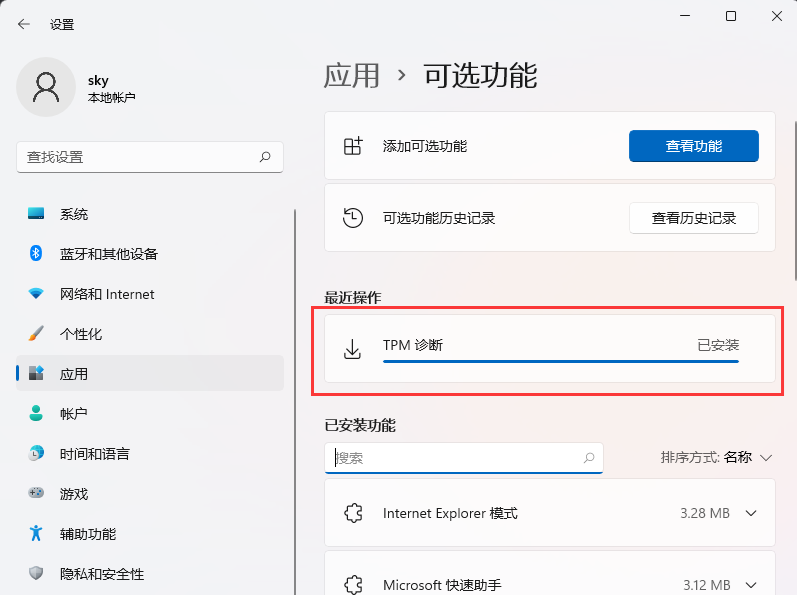
关键词: Win11如何安装TPM诊断 Win11电脑 安装TPM诊断 操作教程








































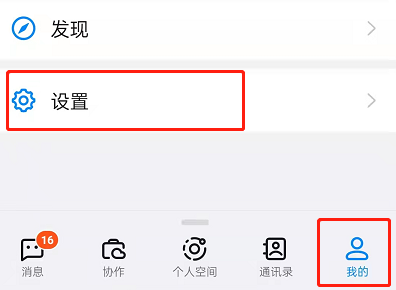
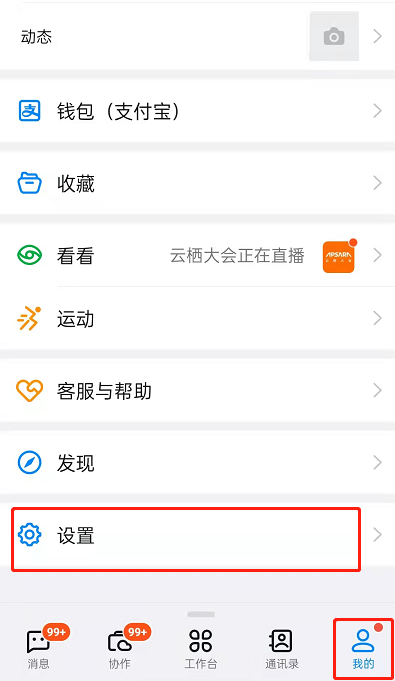
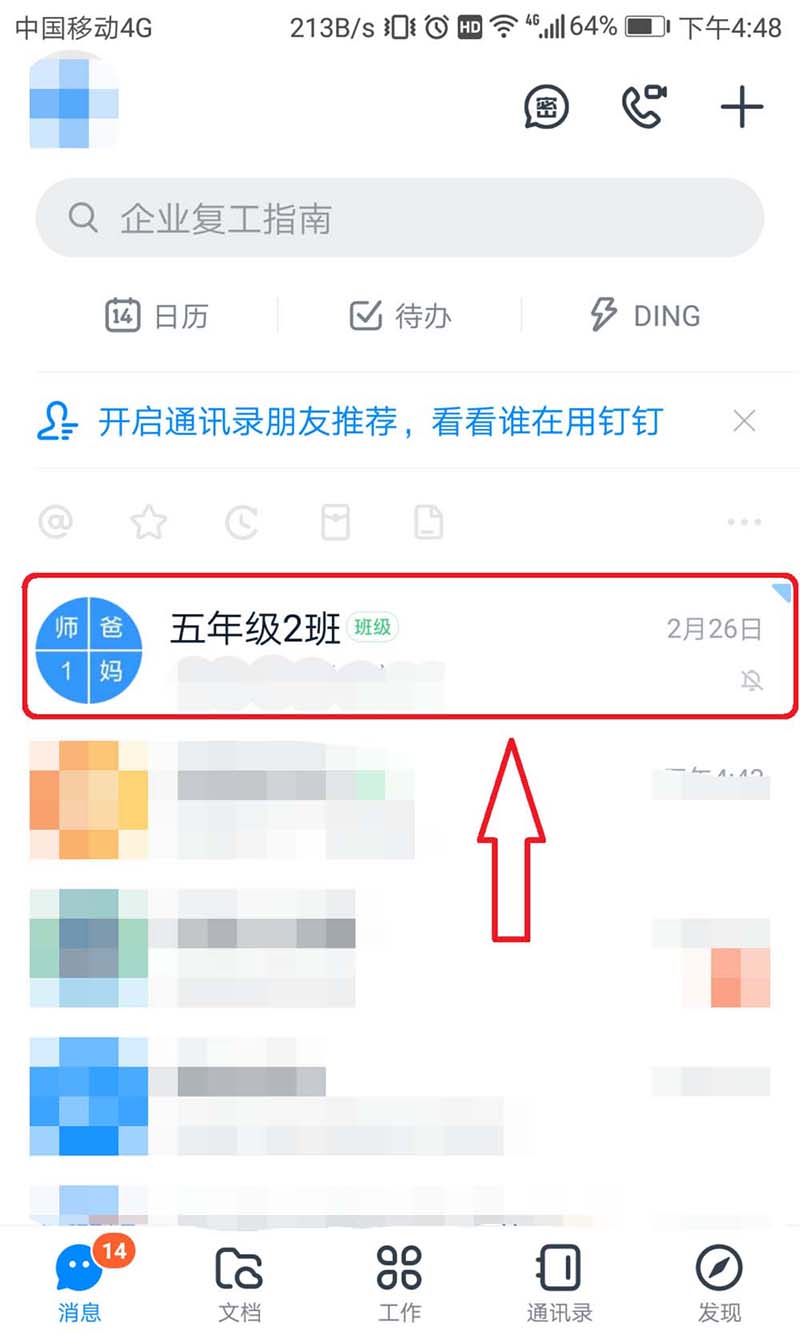
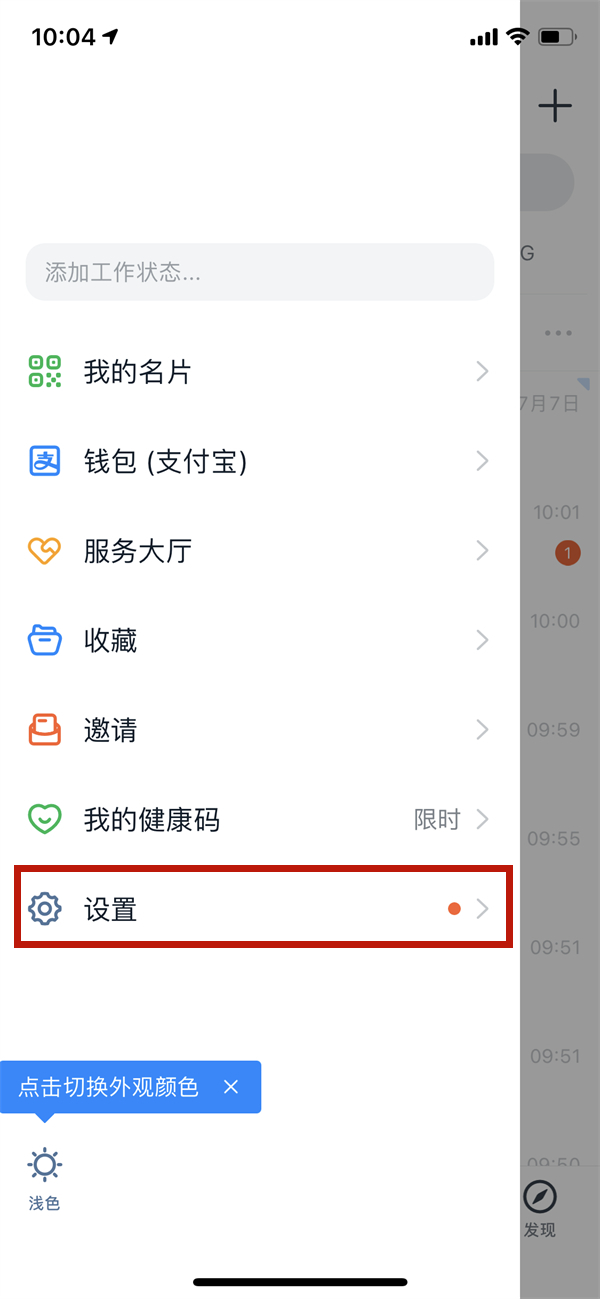
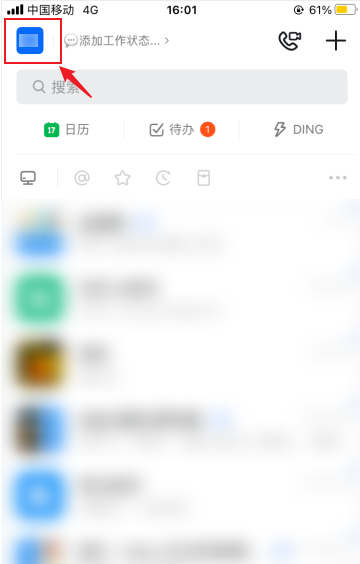
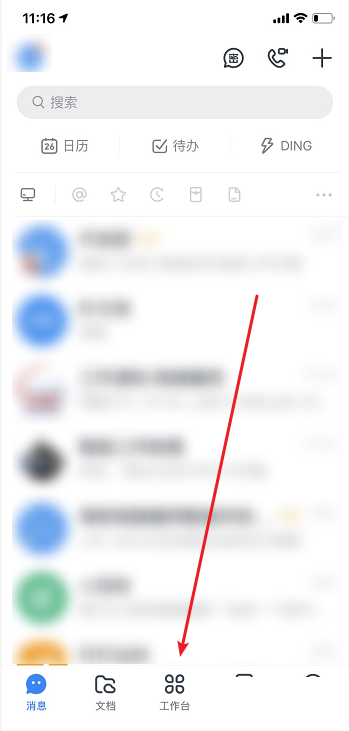
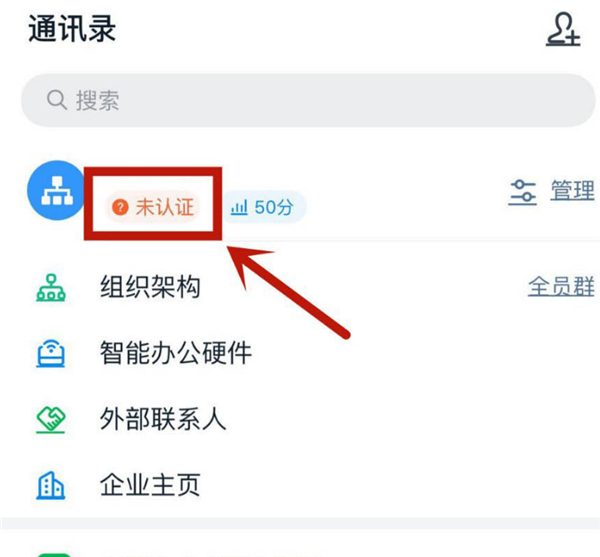
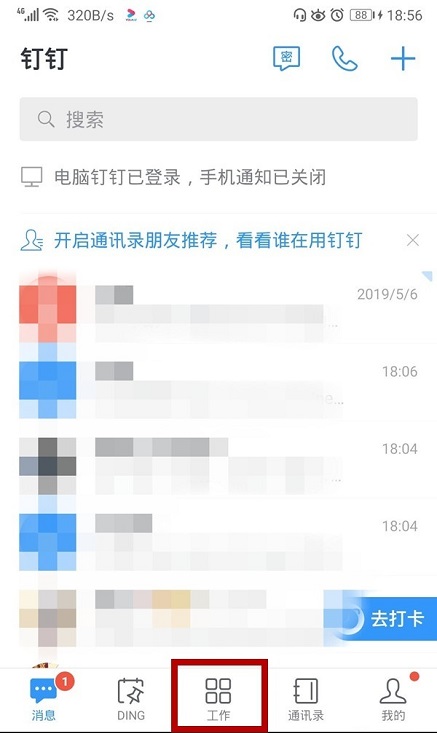
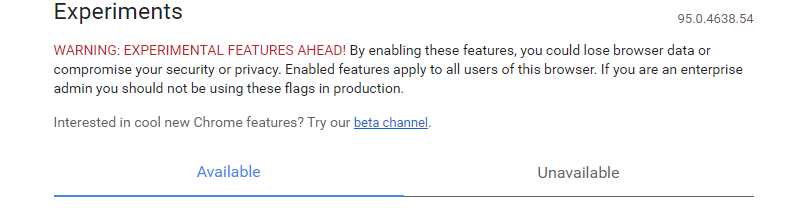
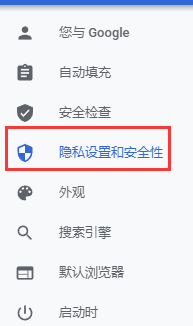

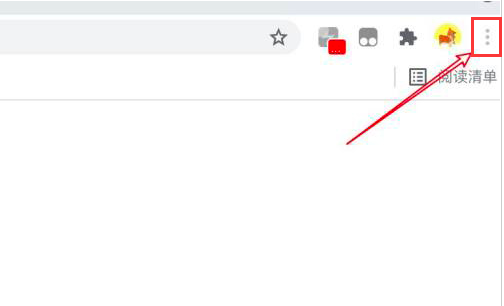
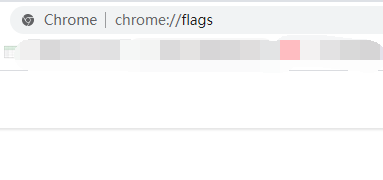



























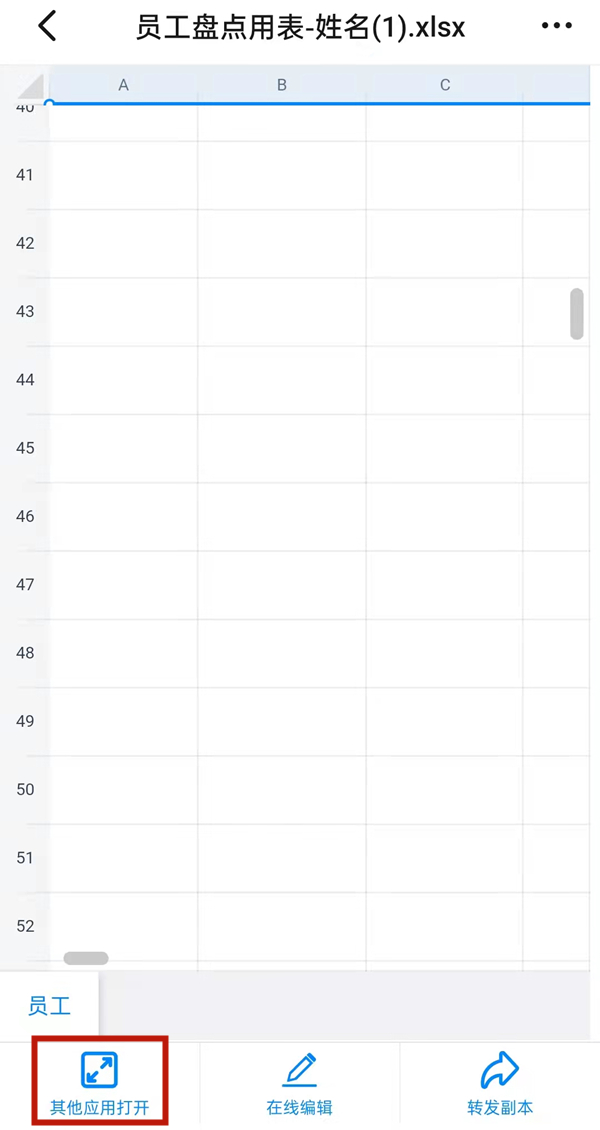







 营业执照公示信息
营业执照公示信息